সুচিপত্র
এক্সেল হল ডেটার বড় সেট বিশ্লেষণ করার জন্য একটি জনপ্রিয় এবং দরকারী টুল। এখন, আমরা যদি আমাদের স্প্রেডশীটে সিদ্ধান্ত নেওয়ার ক্ষমতা যুক্ত করতে পারি তবে এটি কি দুর্দান্ত হবে না? জটিল শোনাচ্ছে, তাই না? ভুল! এই নিবন্ধে, আমরা এক্সেলের দুটি সংখ্যার মধ্যে if-then সূত্র ব্যবহার করার 4টি সহজ উপায় প্রদর্শন করব।
অনুশীলন ওয়ার্কবুক ডাউনলোড করুন
আপনি অনুশীলন ওয়ার্কবুক ডাউনলোড করতে পারেন নিচের লিঙ্ক থেকে।
If Between Two Numbers then.xlsx
প্রত্যাশিত আউটপুট ফেরত দেওয়ার 4 উপায় যদি একটি মান দুটি সংখ্যার মধ্যে থাকে এক্সেল
প্রথমত, আসুন যদি ইফ-থান সূত্রটি কী তা নিয়ে একটু চিন্তা করি।
সংক্ষেপে, এক্সেলের IF-THEN সূত্রটি সিদ্ধান্ত নেওয়ার ক্ষমতা যুক্ত করে একটি ওয়ার্কশীট। সহজ কথায়, এটি একটি শর্ত সত্য বা মিথ্যা কিনা তা পরীক্ষা করে এবং শর্তের উপর ভিত্তি করে একটি নির্দিষ্ট কাজ সম্পাদন করে।
কর্মচারীদের বয়স তালিকা ডেটাসেট B4:C13 <এ দেখানো বিবেচনা করে 2>কোষ। এই ডেটাসেটে, আমাদের যথাক্রমে কর্মীদের নাম এবং তাদের বয়স আছে।
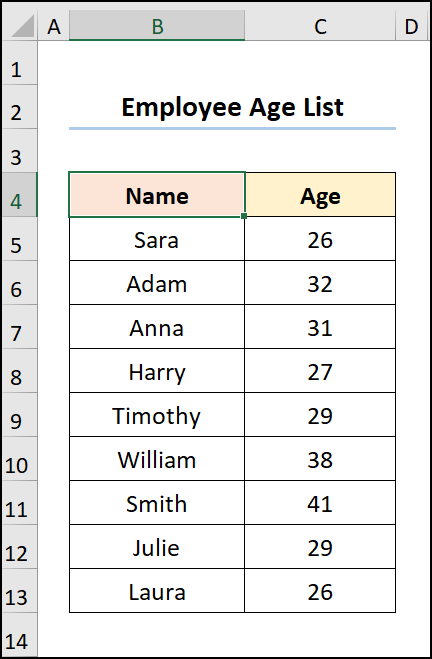
এখানে, আমরা <9 ব্যবহার করেছি>Microsoft Excel 365 সংস্করণ, আপনি আপনার সুবিধা অনুযায়ী অন্য কোনো সংস্করণ ব্যবহার করতে পারেন।
পদ্ধতি-1: শর্তের উপর ভিত্তি করে আউটপুট ফেরাতে AND ফাংশন ব্যবহার করা
আসুন শুরু করা যাক দুটি সংখ্যার মধ্যে IF-THEN সূত্রটি ব্যবহার করার সবচেয়ে সহজ উপায়। এখানে, কর্মচারীদের বয়স 25 এবং এর মধ্যে আছে কিনা তা পরীক্ষা করতে আমরা AND ফাংশন ব্যবহার করব 30 বছর। সুতরাং, চলুন বিস্তারিতভাবে প্রক্রিয়াটি দেখি।
📌 পদক্ষেপ :
- প্রথমে D5 ঘরে যান এবং প্রবেশ করুন নিচে দেওয়া সূত্র।
=AND(C5>=$G$6,C5<=$G$5)
এখানে, C5 , G5 , এবং G6 সেলগুলি যথাক্রমে বয়স , উর্ধ্ব সীমা , এবং নিম্ন সীমা উল্লেখ করে।
📃 দ্রষ্টব্য: অনুগ্রহ করে F4<টিপে এবসোলুট সেল রেফারেন্স ব্যবহার করা নিশ্চিত করুন আপনার কীবোর্ডে 2> কী৷
সূত্র ব্রেকডাউন:
- AND(C5>=$G $6,C5<=$G$5) → সমস্ত আর্গুমেন্ট TRUE, পরীক্ষা করে এবং সমস্ত আর্গুমেন্ট TRUE হলে TRUE দেখায়। এখানে, C5>=$G$6 হল লজিক্যাল1 আর্গুমেন্ট, এবং C5<=$G$5 হল logical2 আর্গুমেন্ট যেহেতু উভয় আর্গুমেন্টই TRUE তাই ফাংশনটি আউটপুট TRUE প্রদান করে।
- আউটপুট → TRUE
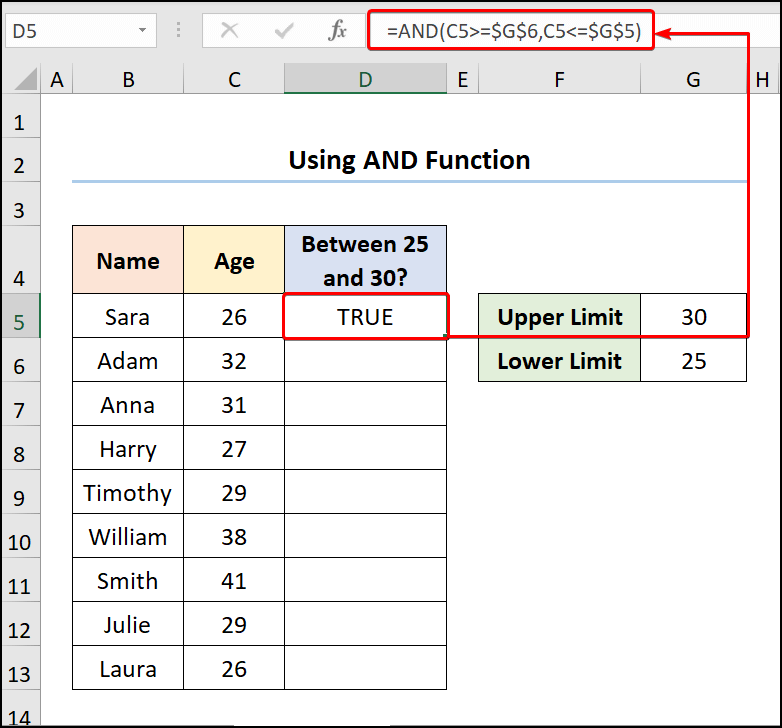
- তারপর, ফিল ব্যবহার করুন নীচের কক্ষগুলিতে সূত্রটি অনুলিপি করতে হ্যান্ডেল টুল ।
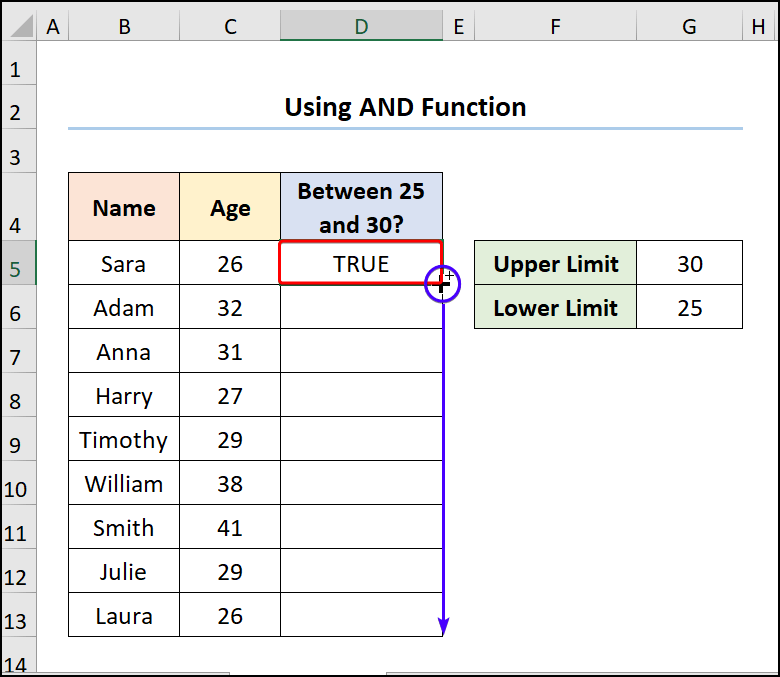
অবশেষে, আপনার ফলাফলটি নীচের চিত্রের মতো দেখতে হবে।
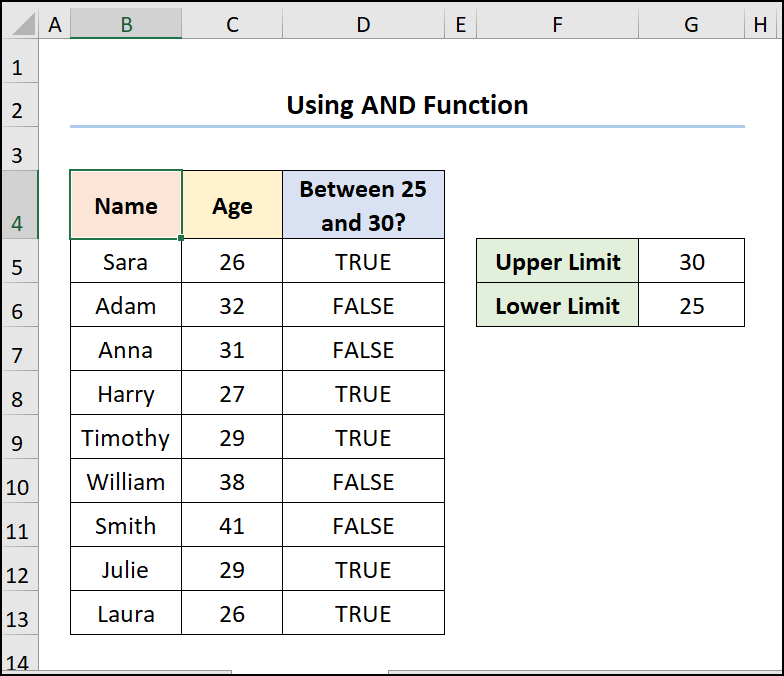
আরও পড়ুন: [Fixed!] CTRL C Excel এ কাজ করছে না
পদ্ধতি-2: IF এবং AND ফাংশন ব্যবহার করা
দুটি সংখ্যার মধ্যে IF-THEN সূত্রের দ্বিতীয় পদ্ধতিটি ফলাফলের উপর ভিত্তি করে পাঠ্যের একটি স্ট্রিং ফেরত দিতে AND এবং IF ফাংশনগুলিকে একত্রিত করে। এটা সহজ & সহজ,শুধু অনুসরণ করুন।
📌 পদক্ষেপ :
- প্রথম এবং সর্বাগ্রে, D5 ঘরে যান এবং নীচে দেওয়া অভিব্যক্তিতে টাইপ করুন .
=IF(AND(C5>=$G$6,C5<=$G$5),"Yes","No")
এই সূত্রে, C5 , G5 , এবং G6 সেলগুলি যথাক্রমে বয়স , উর্ধ্ব সীমা এবং নিম্ন সীমা উল্লেখ করে৷
ফর্মুলা ব্রেকডাউন:
- AND(C5>=$G$6,C5<=$G$5) → সব আর্গুমেন্ট আছে কিনা তা পরীক্ষা করে TRUE, এবং TRUE প্রদান করে যদি সমস্ত আর্গুমেন্ট TRUE হয়। এখানে, C5>=$G$6 হল লজিক্যাল1 আর্গুমেন্ট এবং C5<=$G$5 হল logical2 আর্গুমেন্ট যেহেতু উভয় আর্গুমেন্ট TRUE তাই AND ফাংশন আউটপুট ফেরত দেয় TRUE ।
- আউটপুট → সত্য
- =IF(AND(C5>=$G$6,C5<=$G$5), “হ্যাঁ”, “না”) → কোন শর্ত পূরণ হয়েছে কিনা তা পরীক্ষা করে এবং সত্য হলে একটি মান এবং মিথ্যা হলে একটি মান প্রদান করে। এখানে, AND(C5>=$G$6,C5<=$G$5) হল যৌক্তিক_পরীক্ষা যুক্তি যা -এ বয়সের সাথে তুলনা করে C5 সেলটি G6 ঘরে উর্ধ্ব সীমা এর সমান এবং যদি C5 তারিখটি লোয়ারের সমান হয় G5 ঘরে সীমা। যদি এই বিবৃতিটি TRUE হয়, তাহলে ফাংশনটি " হ্যাঁ" ( value_if_true আর্গুমেন্ট) প্রদান করে অন্যথায় এটি "না" প্রদান করে ( value_if_false আর্গুমেন্ট)।
- আউটপুট → হ্যাঁ
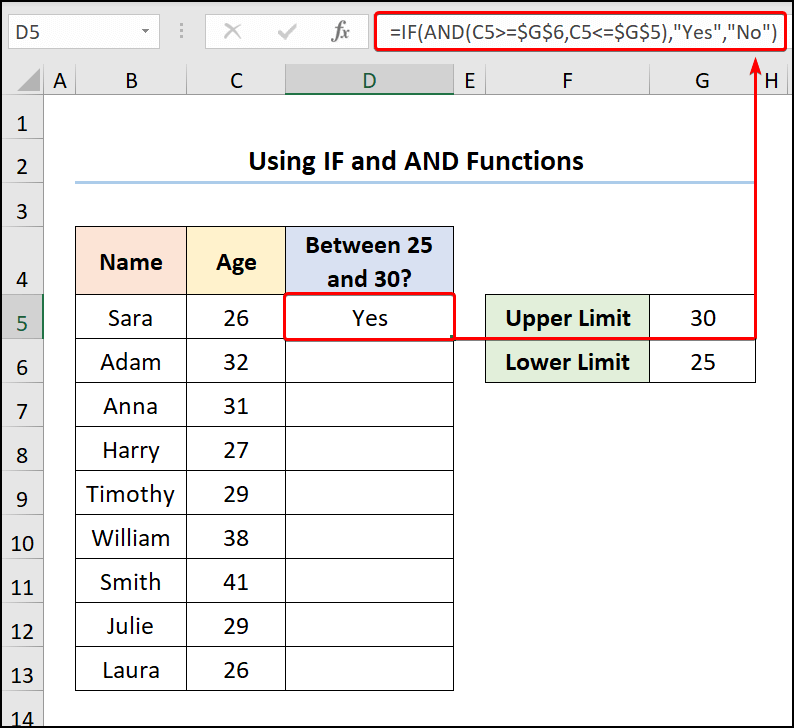
অবশেষে, আউটপুটটি নীচের ছবির মতো হওয়া উচিত | 14>
পদ্ধতি-3: শর্তসাপেক্ষ ফর্ম্যাটিং প্রয়োগ করা
Excel-এ দুটি সংখ্যার মধ্যে if-then সূত্র ব্যবহার করার আরেকটি উপায় হল কন্ডিশনাল ফরম্যাটিং বিকল্পটি ব্যবহার করা। তো, চলুন শুরু করা যাক।
📌 পদক্ষেপ :
- প্রথমে, D5 ঘরে ঝাঁপিয়ে পড়ুন এবং নিম্নলিখিত সূত্রটি লিখুন।
=AND(C5>=$G$6,C5<=$G$5)
উপরের সূত্রে, C5 , G5 , এবং G6 কোষগুলি যথাক্রমে বয়স , উর্ধ্ব সীমা এবং নিম্ন সীমা নির্দেশ করে৷

- এরপর, সেলের পরিসর নির্বাচন করুন D5:D13 >> হোম ট্যাবের অধীনে, কন্ডিশনাল ফরম্যাটিং ড্রপ-ডাউন >> এ ক্লিক করুন। নতুন নিয়ম বিকল্পটি নির্বাচন করুন৷
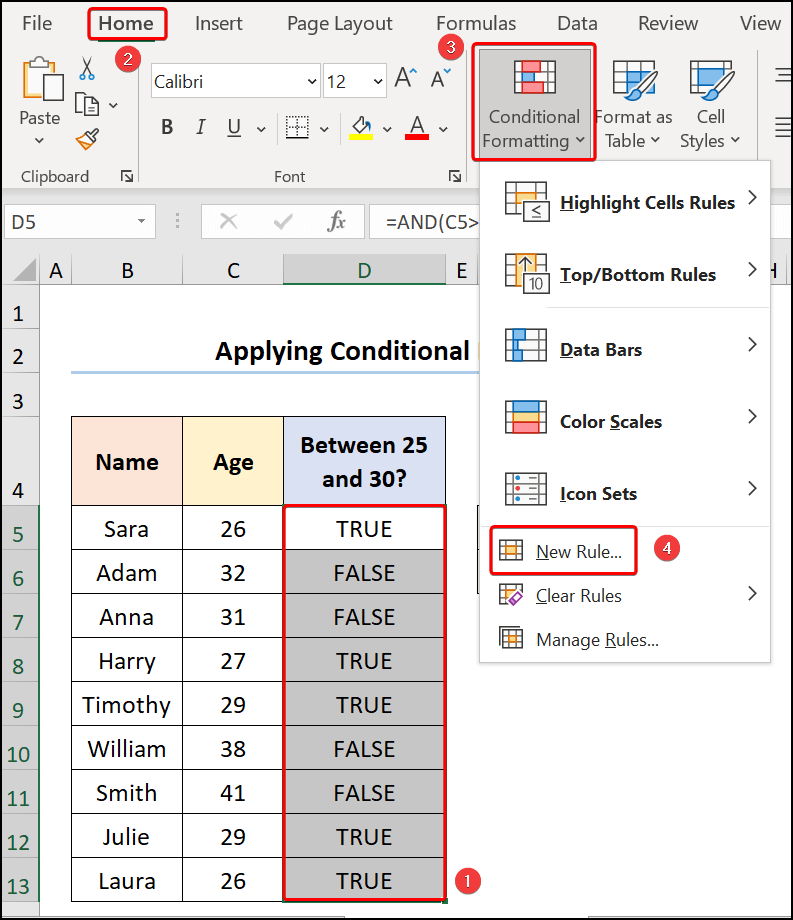
এক মুহূর্তের মধ্যে, নতুন ফর্ম্যাটিং নিয়ম উইজার্ড পপ আপ হয়৷<3
- এরপর, কোন কক্ষকে ফর্ম্যাট করতে হবে তা নির্ধারণ করতে একটি সূত্র ব্যবহার করুন বিকল্পটি বেছে নিন।
- তারপর, নিয়মের বিবরণ এ নিম্নলিখিত সূত্রটি প্রবেশ করান .
=AND(C5>=$G$6,C5<=$G$5)
- এখন, ক্লিক করুনসেলের রঙ নির্দিষ্ট করতে ফরম্যাট বক্স।
24>
এটি ফরম্যাট সেল উইজার্ড খোলে।
- পালাক্রমে, পূর্ণ করুন ট্যাবে ক্লিক করুন >> আপনার পছন্দের একটি রঙ চয়ন করুন, উদাহরণস্বরূপ, আমরা হালকা সবুজ রং >> ঠিক আছে বোতাম টিপুন৷
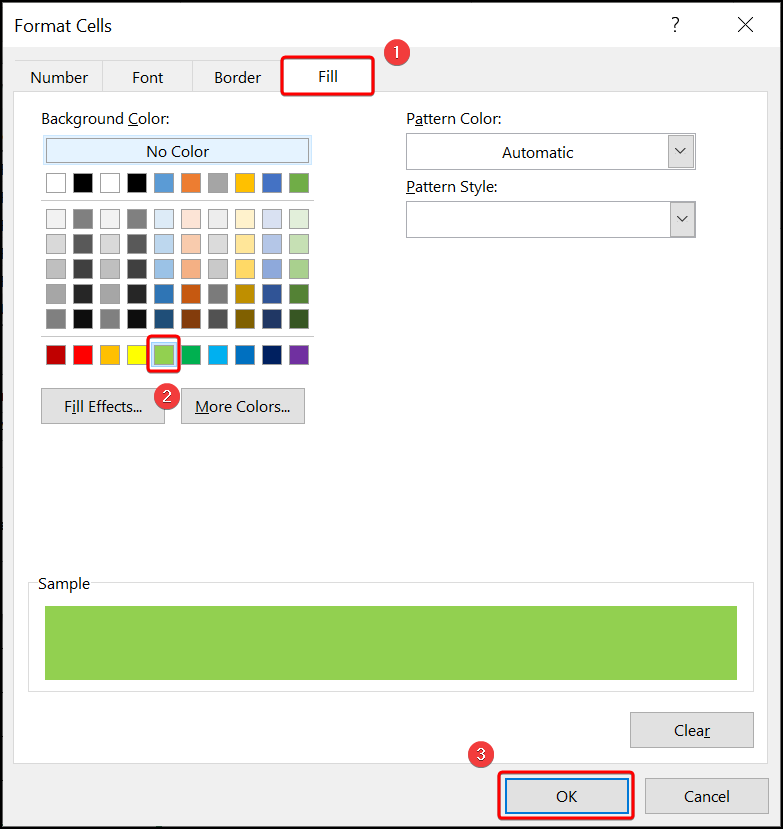
ফলে, ফলাফলগুলি নীচে দেখানো স্ক্রিনশটের মতো দেখতে হবে৷
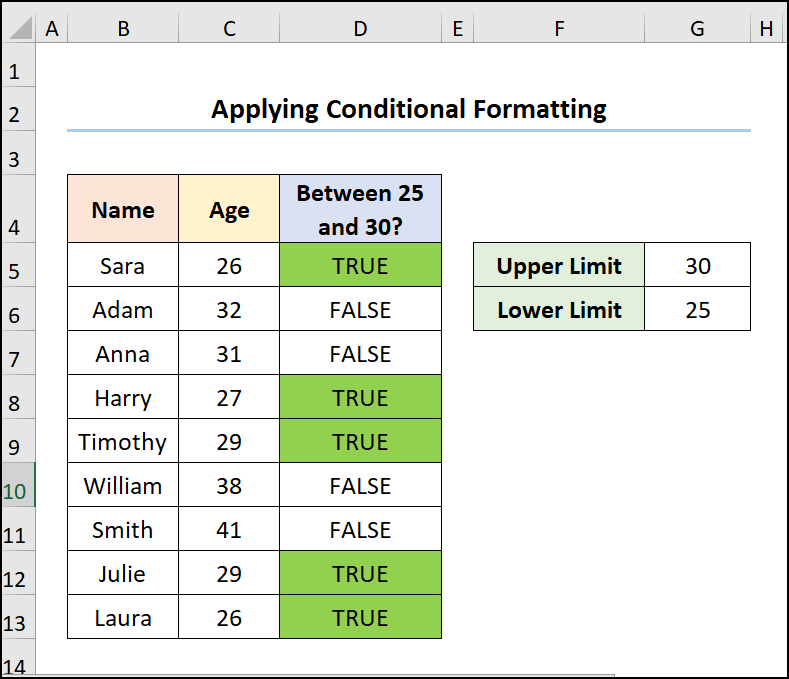
আরও পড়ুন: কিভাবে এক্সেলে ফর্মুলা ঠিক করবেন (9 সহজ পদ্ধতি)
পদ্ধতি-4: AND, MIN, এবং MAX ফাংশন ব্যবহার করা
দুটি সংখ্যা ভিন্ন কলামে থাকলে কী হবে? আমাদের পরবর্তী পদ্ধতি হল এই সঠিক প্রশ্নের উত্তর। এখানে, এই দুটি সংখ্যার মধ্যে একটি তৃতীয় সংখ্যা আছে কিনা তা পরীক্ষা করতে আমরা AND , MIN , এবং MAX ফাংশনগুলিকে একত্রিত করব৷
আসুন B4:D13 ঘরে সংখ্যার তালিকা ডেটাসেট বিবেচনা করি। এখানে, ডেটাসেট যথাক্রমে একটি শুরু মান , শেষ মান এবং সংখ্যা দেখায়।
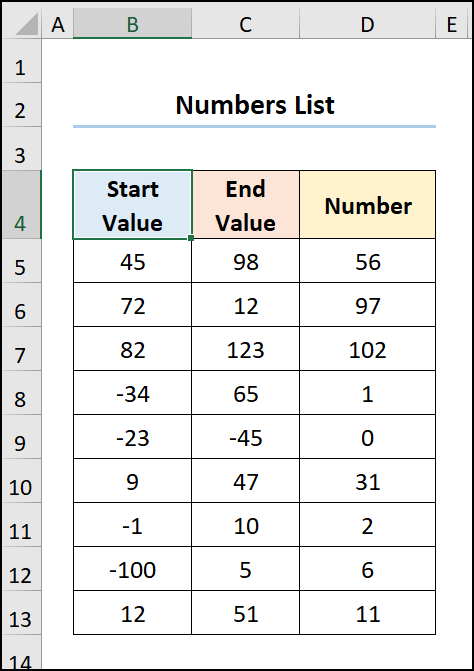
📌 পদক্ষেপ :
- প্রথমে, E5 কক্ষে যান এবং নিচের অভিব্যক্তিটি টাইপ করুন।
=AND(D5>=MIN(B5,C5),D5<=MAX(B5,C5))
এখানে, B5 , C5 , এবং D5 কোষগুলি <কে প্রতিনিধিত্ব করে 9>স্টার্ট ভ্যালু , শেষ মান , এবং সংখ্যা ।
ফর্মুলা ব্রেকডাউন:
- AND(D5>=MIN(B5,C5),D5<=MAX(B5,C5)) → সব আর্গুমেন্ট TRUE, এবং চেক করে সমস্ত আর্গুমেন্ট TRUE হলে TRUE ফেরত দেয়। এখানে, D5>=MIN(B5,C5) হল লজিক্যাল1 আর্গুমেন্ট যা চেক করে যে D5 কক্ষের মান সমানের চেয়ে বড় কিনা B5 এবং C5 কক্ষে দুটি মানের মধ্যে বড়। একইভাবে, D5<=MAX(B5,C5) হল লজিক্যাল2 আর্গুমেন্ট যা চেক করে যে D5 সেলের মান কম কিনা B5 এবং C5 ঘরে দুটি মানের ছোটের সমান। যদি উভয় আর্গুমেন্ট TRUE ফাংশনটি TRUE প্রদান করে।
- আউটপুট → TRUE
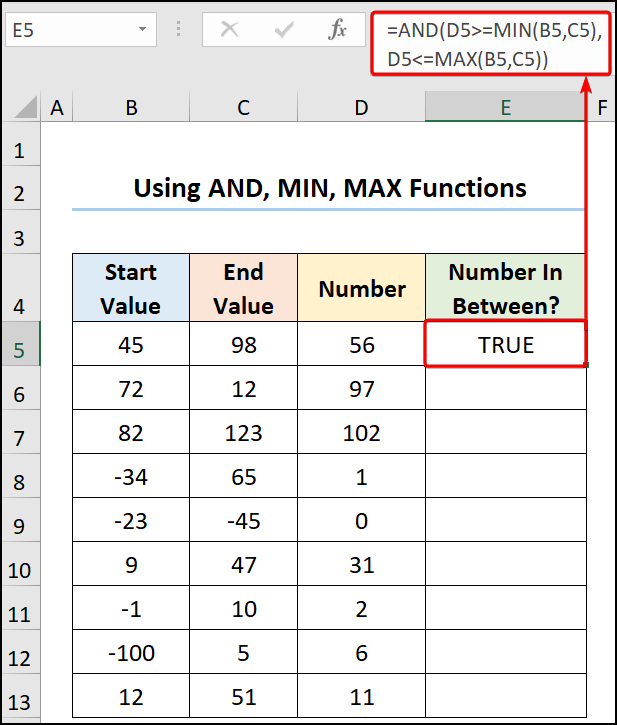
অবশেষে, আউটপুটটি নীচের চিত্রের মতো হওয়া উচিত .
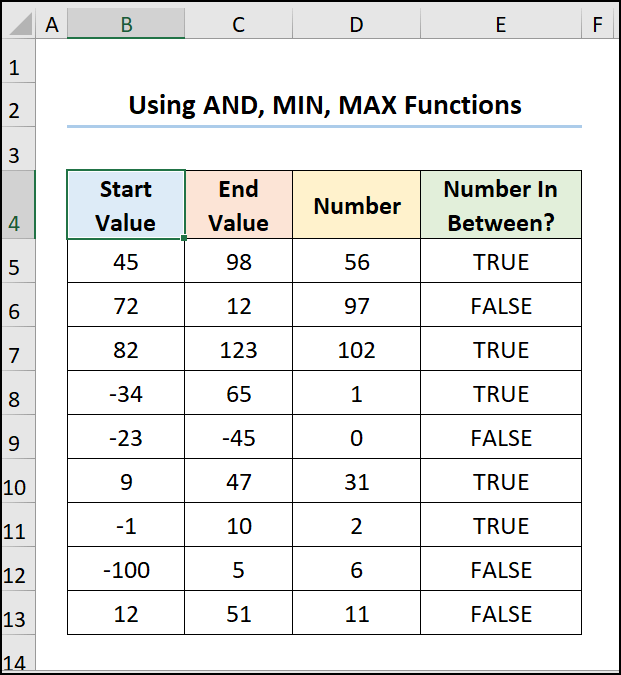
আরও পড়ুন: কিভাবে এক্সেলের সারি থেকে কলামে ডেটা সরানো যায় (৪টি সহজ উপায়)
COUNTIFS ফাংশন নিয়োগ করা দুটি সংখ্যার মধ্যে গণনা করুন
আপনি যদি দুটি সংখ্যার মধ্যে উপস্থিতির সংখ্যা গণনা করতে চান তবে আপনি COUNTIFS ফাংশন ব্যবহার করতে পারেন। সুতরাং, আসুন এটিকে কার্যকরভাবে দেখি।
📌 পদক্ষেপ :
- একেবারে শুরুতে, F6 ঘরে নেভিগেট করুন এবং টাইপ করুন নিচে দেওয়া অভিব্যক্তিতে।
=COUNTIFS(C5:C13,"=25")
এখানে, C5:C13 কোষের পরিসর প্রতিনিধিত্ব করে কর্মচারীদের বয়স , যখন 30 এবং 25 হল যথাক্রমে উর্ধ্ব এবং নিম্ন সীমা ৷
ফর্মুলা ব্রেকডাউন:
- COUNTIFS(C5:C13,"=25″) → এর সংখ্যা গণনা করে শর্ত বা মানদণ্ডের একটি নির্দিষ্ট সেট দ্বারা নির্দিষ্ট কক্ষ। এখানে, C5:C13 হলো criteria_range1 আর্গুমেন্ট, এবং “<=30” হল মাপদণ্ড1 আর্গুমেন্ট যা সমস্ত বয়স মান যা 30 এর সমান। এরপরে, C5:C13 এর দ্বিতীয় সেট হল মাপদণ্ড_পরিসীমা2 আর্গুমেন্ট, এবং “<=30” হল মাপদণ্ড2 আর্গুমেন্ট যা 25 এর থেকে বড় মান গণনা করে। বয়স 25 এবং 30 এর মধ্যে মানগুলি আউটপুটে দেখানো হয়েছে।
- আউটপুট → 5
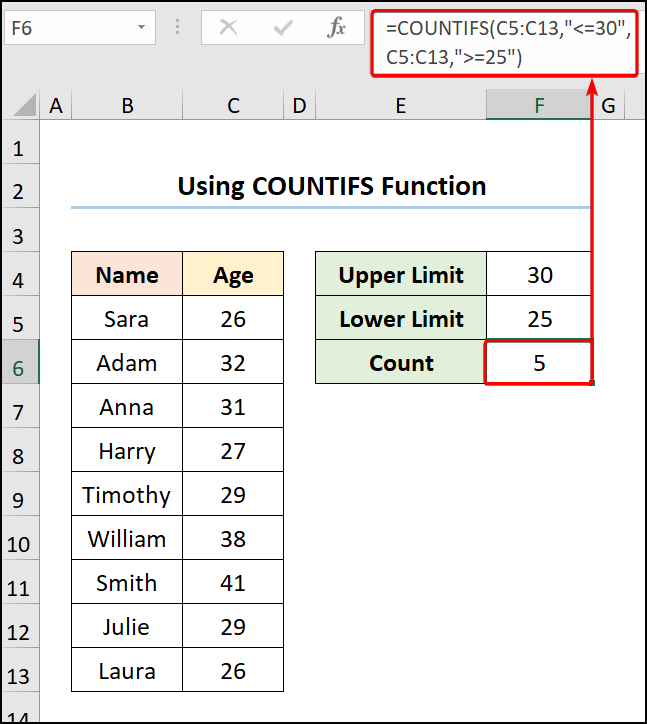
পরবর্তীতে, ফলাফলগুলি নীচে দেওয়া স্ক্রিনশটের মতো হওয়া উচিত .
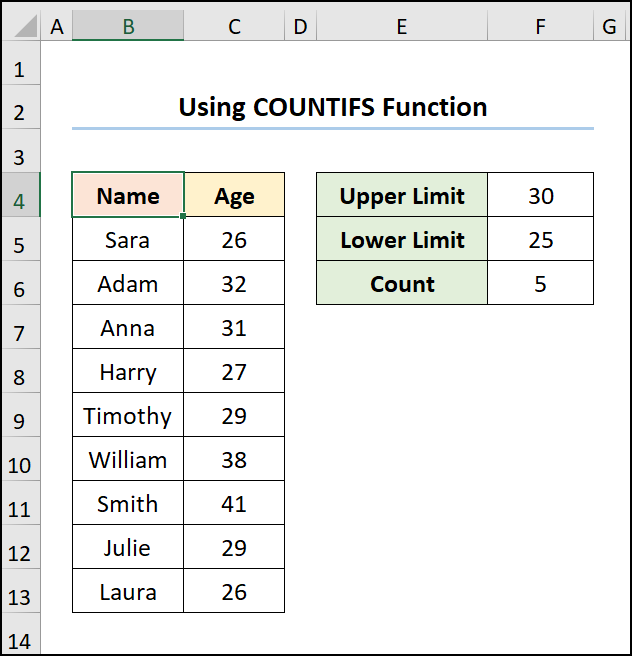
অনুশীলন বিভাগ
আমরা প্রতিটি পত্রকের ডানদিকে একটি অনুশীলন বিভাগ দিয়েছি যাতে আপনি নিজে অনুশীলন করতে পারেন। অনুগ্রহ করে নিশ্চিত করুন যে এক্সেল সূত্রটি ব্যবহার করতে যদি দুটি সংখ্যার মধ্যে একটি মান বিদ্যমান থাকে তবে পছন্দসই আউটপুট প্রদান করুন।
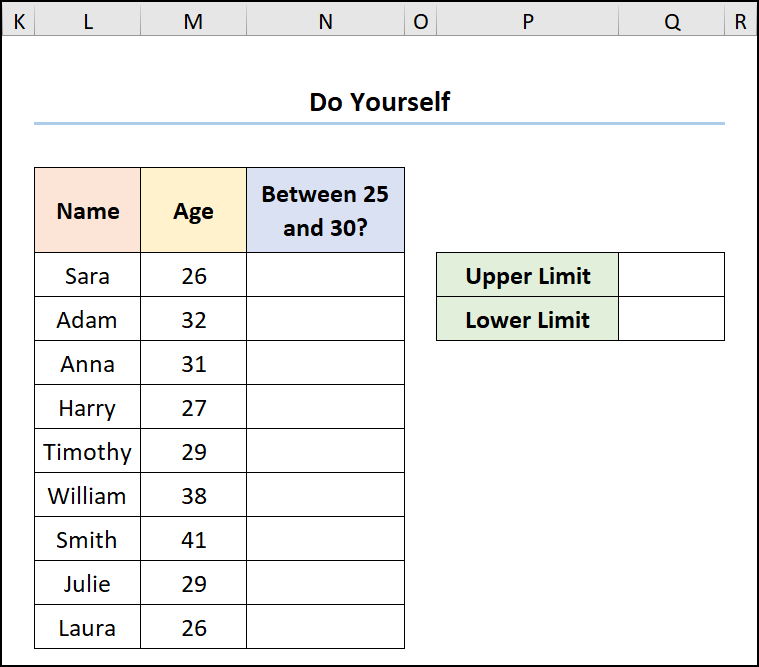
উপসংহার
এই নিবন্ধটি প্রদান করে কিভাবে Excel-এ দুটি সংখ্যার মধ্যে if-then সূত্র ব্যবহার করতে হয় তার দ্রুত এবং সহজ উত্তর। অনুশীলন ফাইল ডাউনলোড করতে ভুলবেন না. আশা করি আপনি এটি সহায়ক খুঁজে পেয়েছেন. আপনার অভিজ্ঞতা সম্পর্কে মন্তব্য বিভাগে আমাদের জানান. আমরা, Exceldemy টিম, আপনার প্রশ্নের উত্তর দিতে পেরে খুশি। শিখতে থাকুন এবং বাড়তে থাকুন!

